-
指定的网络名不再可用,小编告诉你电脑提示指定的网络名不再可用怎么解决
- 2018-06-14 10:51:19 来源:windows10系统之家 作者:爱win10
在电脑会弹出“指定的网络名不在可用”的提示,一些新手电脑用户不知道如何解决此问题。出现这样的情况是由于系统中所需要的服务未开启导致的,那么电脑提示指定的网络名不再可用怎么解决?下面,小编跟大家讲解电脑提示指定的网络名不再可用处理技巧。
经常会出现这么一个问题,那就是设置访问共享的时候,会提示“指定的网络名不再可用”的问题。网友设置好共享资料后,突然提示“指定的网络名不再可用”。出现这样的问题要如何解决呢?下面,小编给大家带来了电脑提示指定的网络名不再可用的解决图文。
电脑提示指定的网络名不再可用怎么解决
打开系统运行窗口,在窗口输入框输入“services.msc”命令并回车:
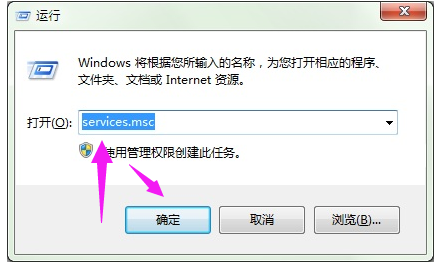
提示指定系统软件图解1
将Computer Browser服务启动类型设置为自动:
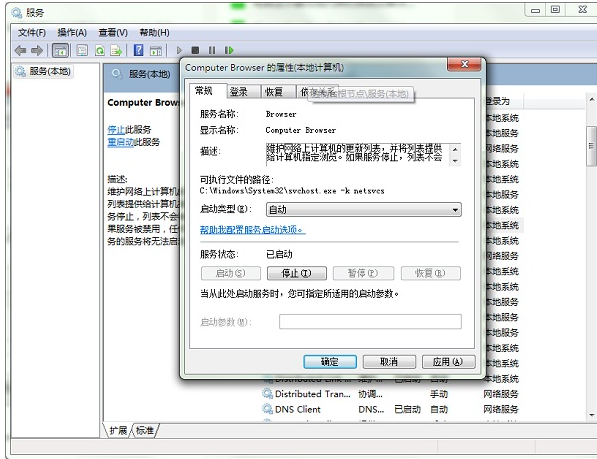
电脑系统软件图解2
将server服务启动类型设置为自动:
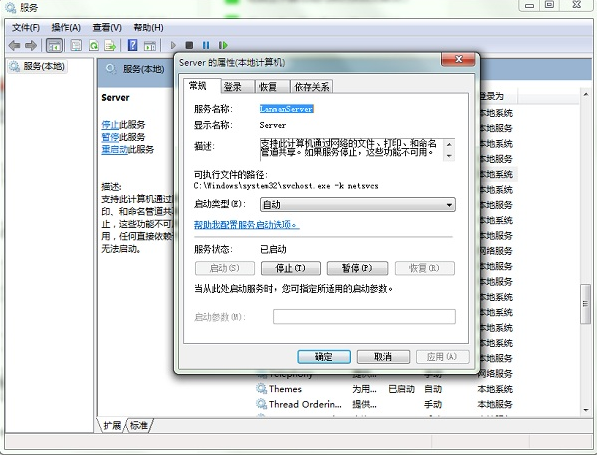
电脑系统软件图解3
将workstation服务启动类型设置为自动:
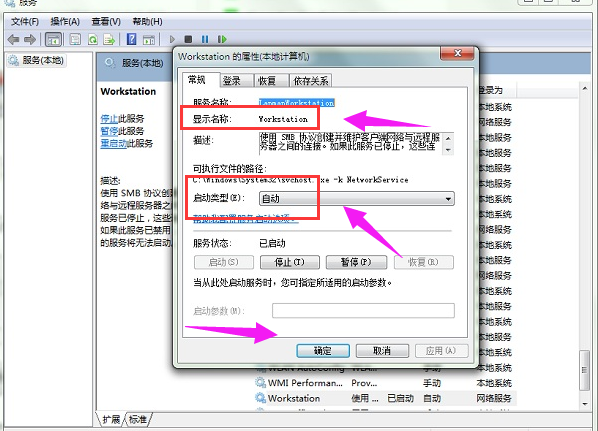
不再可用系统软件图解4
以上就是电脑提示指定的网络名不再可用的解决方法。
猜您喜欢
- 雨林木风 win7 ghost硬盘安装图解..2017-06-21
- 雨林木风windows 8旗舰版32位系统下载..2016-12-18
- 笔记本连接显示器,小编告诉你笔记本怎..2018-01-06
- 小编告诉你如何使用Excel透视表..2018-10-06
- 小编告诉你电脑出现蓝屏是什么原因呢..2018-11-28
- 360一键重装系统下载安装步骤..2017-08-02
相关推荐
- 鼠标右键失灵,小编告诉你鼠标右键失灵.. 2018-06-01
- 魔法猪一键重装大师使用教程.. 2017-04-13
- win7系统电脑中DNS缓存怎么清除.. 2015-04-26
- wind系统u盘安装图文教程 2017-03-30
- win10怎么隐藏U盘图标 2017-02-09
- 系统之家重装XP系统方法 2017-07-26





 系统之家一键重装
系统之家一键重装
 小白重装win10
小白重装win10
 联想win7旗舰版64位笔记本专用系统
联想win7旗舰版64位笔记本专用系统 小白系统 ghost win8.1 32位装机版201506
小白系统 ghost win8.1 32位装机版201506 电脑公司Ghost win7旗舰版64位2014特别版
电脑公司Ghost win7旗舰版64位2014特别版 拍拍抢拍助手 v2.0绿色版
拍拍抢拍助手 v2.0绿色版 深度技术ghost win10 x64专业版v201605
深度技术ghost win10 x64专业版v201605 104wan游戏浏览器 v1.0.0.59绿色版
104wan游戏浏览器 v1.0.0.59绿色版 萝卜家园ghos
萝卜家园ghos 小白系统Ghos
小白系统Ghos 2144浏览器 v
2144浏览器 v 魔法猪 ghost
魔法猪 ghost 电脑公司 gho
电脑公司 gho QupZilla浏览
QupZilla浏览 Chrome v28.0
Chrome v28.0 雨林木风ghos
雨林木风ghos 原创文章检测
原创文章检测 小白系统ghos
小白系统ghos 电脑公司 Win
电脑公司 Win 电脑公司ghos
电脑公司ghos 粤公网安备 44130202001061号
粤公网安备 44130202001061号